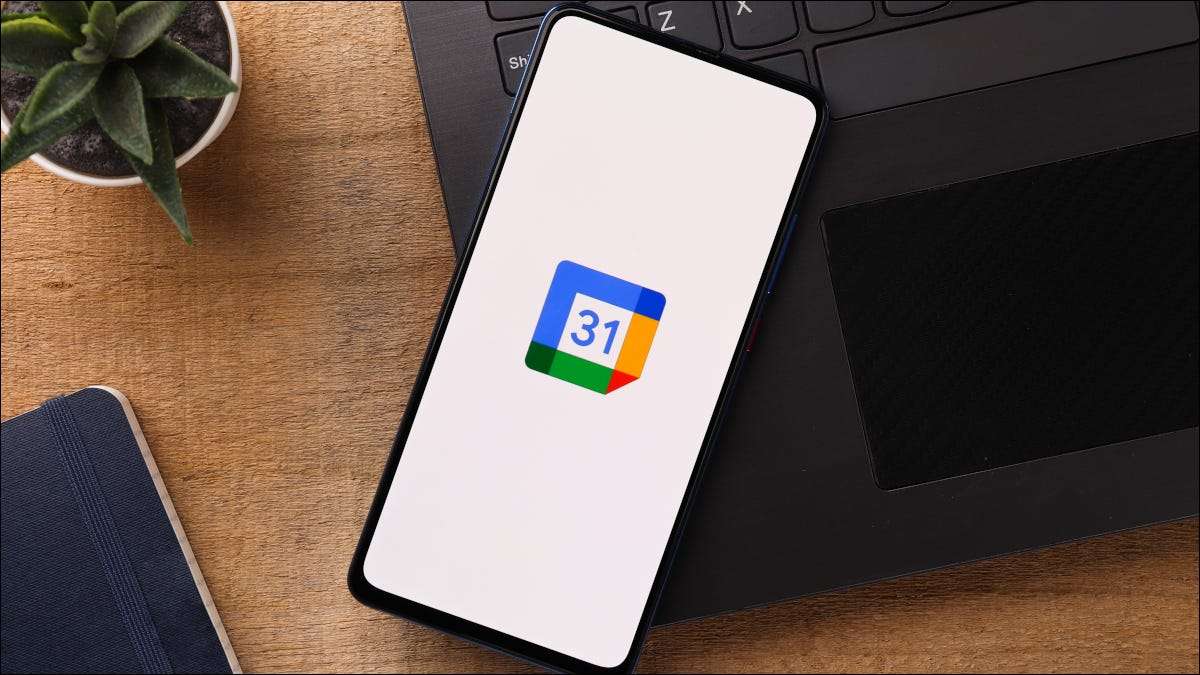
Kalendář Google je skvělý nástroj pro vaše akce, schůzky, připomenutí a narozeniny . Ale nemusíte se jen spokojit s vestavěnými kalendáry nebo ty, které se můžete přihlásit k odběru; Můžete si vytvořit vlastní.
Pro práci, školu, děti a další, můžete snadno přidat a přizpůsobit vlastní kalendář Google. Pojmenujte kalendář, co chcete, dejte mu barvu, aby se jeho události pop, a dokonce to skrývají, pokud je to sezónní kalendář.
Poznámka: Bohužel nemůžete vytvářet kalendáře v mobilním aplikaci Google Calendar, takže budete muset mít přístup ke stolním počítači, který bude dodržovat tyto pokyny.
PŘÍBUZNÝ: Jak přidat, skrýt a odstranit narozeniny v kalendáři Google
Vytvořit nový kalendář Google
Navštivte Webové stránky kalendáře Google. a přihlaste se. Klepněte na ikonu Převodovku v pravém horním rohu otevřete nabídku nastavení a vyberte "Nastavení".
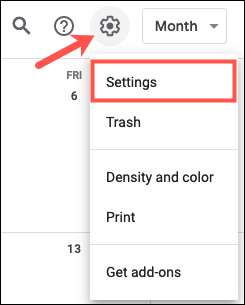
Vlevo rozbalte položku Přidat kalendář a zvolte "Vytvořit nový kalendář".
Dejte svému kalendáři jméno a volitelně popis. Vyberte časové pásmo z rozevíracího pole a klepněte na tlačítko "Vytvořit kalendář".
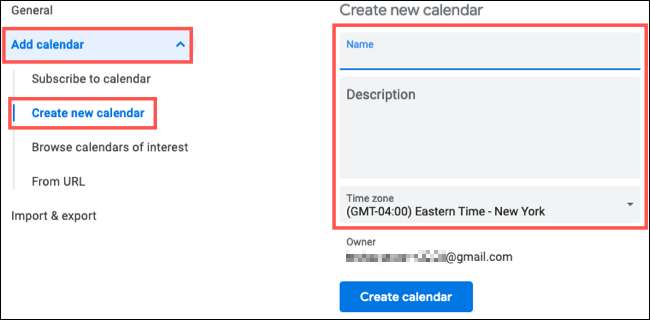
Poté byste měli zobrazit nové zobrazení jména kalendáře v levé části níže pro mé kalendáře. To je místo, kde můžete přizpůsobit možnosti kalendáře.
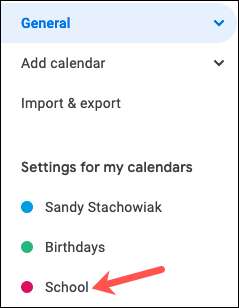
Upravte nastavení kalendáře
Vyberte nový kalendář níže Nastavení pro mé kalendáře pro rozšíření. Poté můžete projít nastavení výběrem každého z nich vlevo nebo jednoduše posouvat po pravé straně stránky.
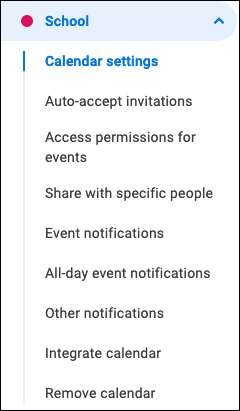
Automatické přijetí pozvánek : Automaticky přidat události do kalendáře z pozvánek, které obdržíte, přidejte pouze ty, které nejsou v rozporu s ostatními, nebo se nezobrazují výzvy vůbec.
Přístupová oprávnění pro události : Vytvořte si svůj kalendář k ostatním, abyste viděli všechny podrobnosti události nebo pouze pokud jste volný nebo zaneprázdněn.
Sdílet se specifickými lidmi : Pokud chceš Sdílejte svůj kalendář S přáteli, rodinou nebo spolupracovníky, můžete kliknout na "Přidat lidi" a upravit oprávnění sdílení.
Událost a oznámení o události : Nastavení výchozích časů oznámení pro časované a celodenní události.
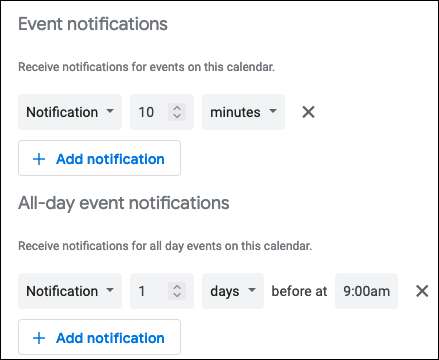
Další oznámení : Vyberte to Přijměte oznámení prostřednictvím e-mailu pro nové, změněné nebo zrušené události spolu s odpovědí událostí a denní agendy.
Integrovat kalendář : Zde máte odkazy na publikování kalendáře nebo pro formát . Můžete také použít EMBED kód pro vaše webové stránky nebo blog.
PŘÍBUZNÝ: Jak zobrazit kalendář Google v aplikaci Outlook
Odstraňte kalendář : Měli byste se rozhodnout přestat používat kalendář později, můžete se vydat na toto místo a odhlásit se zcela odhlásit nebo odstranit kalendář úplně.
Všechny výše uvedené změny provedené do nového kalendáře se automaticky uloží.
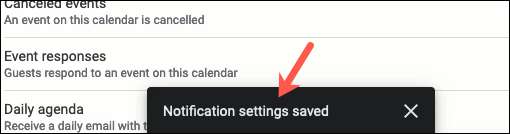
Takže když skončíte, jednoduše klepněte na šipku zpět vedle položky Nastavení vlevo, abyste se vrátili do hlavní obrazovky kalendáře Google. V případě potřeby můžete vrátit zpět do této oblasti a aktualizovat nastavení nebo název kalendáře.
Přizpůsobte si kalendář Google
Když navštívíte hlavní kalendář Google, můžete přistupovat ke svým kalendářům na levé straně. Pokud je nabídka skryta, klepněte na tlačítko Hlavní menu (tři vertikální čáry) v levém horním úderu, abyste jej zobrazili.
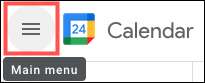
Zobrazte události kalendáře
Poté rozbalte své kalendáře a uvidíte kalendář, který jste vytvořili. Chcete-li zobrazit události pro tento kalendář, nezapomeňte zaškrtnout políčko. Pokud chcete kdykoliv skrýt kalendář nebo jeho události, nezrušte ji.
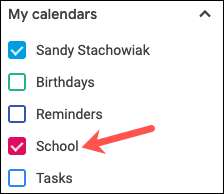
Barva kalendáře
Chcete-li zadat svůj kalendář chladnou barvu, klepněte na tři tečky vpravo a otevřete možnosti. Vyberte si barvu nebo klepněte na znaménko plus přidat vlastní barvu. Všechny události pro kalendář se zobrazí v barvě, kterou si vyberete.
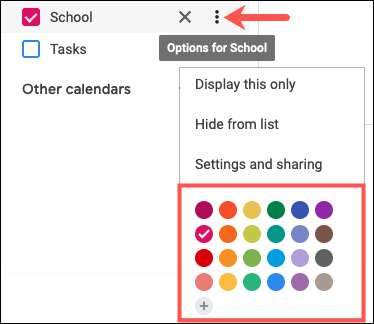
Skrýt svůj kalendář
Jak již bylo zmíněno, můžete skrýt kalendář z vašeho seznamu, pokud chcete. To je užitečné pro sezónní, školu nebo Sportovní kalendáře že nepoužíváte po celý rok. Klikněte na tři tečky vedle kalendáře a vyberte si "Skrýt ze seznamu."
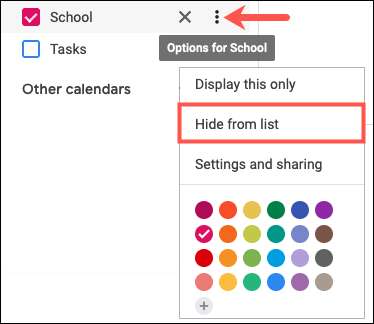
Chcete-li potvrdit kalendář později, hlavu zpět do nastavení, kde ji původně vytvořili. V levé části pod nastavením pro mé kalendáře klepněte na ikonu oka pro zobrazení v seznamu kalendáře.
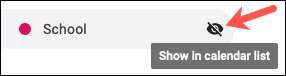
Spropitné: Nastavení můžete rychle přistupovat klepnutím na tři tečky vedle kalendáře a sběr "Nastavení a sdílení."
Nový Kalendáře, které vytvoříte v kalendáři Google Synchronizujte také aplikaci na vašich dalších zařízeních. To je skvělý bonus k vytvoření vlastního kalendáře.







